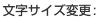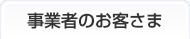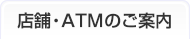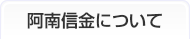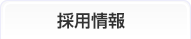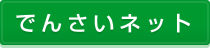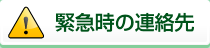ワンタイムパスワード(ソフトウェアトークン)について
昨今、インターネットバンキングを利用し、お客様の暗証番号等を盗取し、不正に預金を送金する事件が全国の金融機関で発生しています。
当金庫では、阿南しんきん個人インターネットバンキングサービスのセキュリティをより向上させるため、ワンタイムパスワード(ソフトウェアトークン方式)のご利用を推奨いたします。
阿南しんきんインターネットバンキングをより安全にご利用いただくため、ワンタイムパスワード(ソフトウェアトークン方式)をご利用ください。
ワンタイムパスワードとは
ワンタイムパスワードは、数字6桁で、ソフトウェアトークン(ワンタイムパスワード生成アプリ)に表示されます。
お客さまがインターネットバンキングを利用した振込や収納サービス等の各種お取引をされる際に、ソフトウェアトークンに表示された「ワンタイムパスワード」で認証します。
既存のお客さまがワンタイムパスワードをご利用になる場合、従来の「資金移動用パスワード(確認用パスワード)」または「画像認証カード」から「ワンタイムパスワード」による認証に変更となります。
また、ログイン時のワンタイムパスワードによる認証の「する」「しない」を、お客さまにて選択いただけます。
ワンタイムパスワード認証をご利用いただくことで、第三者による不正ログインおよび不正送金のリスクを減らすことができます。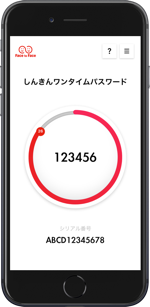
ソフトウェアトークンについて
ソフトウェアトークンとは、30秒毎に新しいパスワード(ワンタイムパスワード)を発行するアプリケーションです。
アプリケーションは、スマートフォンに無料でダウンロードすることが出来ます。
ダウンロードしたアプリケーションを起動することで、ワンタイムパスワードを確認することができます。
ワンタイムパスワード利用開始までの流れ
STEP1 ソフトウェアトークンのダウンロード
ソフトウェアトークンはスマートフォン専用です。以下のQRコードを読み取るか、iOS端末の場合はAppStore、Android端末の場合はGooglePlayにて「しんきん(個人)ワンタイムパスワード」と検索してインストールしてください。
アプリ名称 しんきん(個人)ワンタイムパスワード
![]()
入手方法
| iPhone等iOS端末をご利用のお客さま | Android端末をご利用のお客さま |
|---|---|
| AppStoreより入手してください。 (動作環境:iOS8以上) 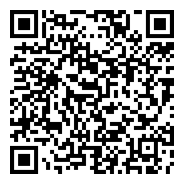
Appstore |
GooglePlayより入手してください。 (動作環境:Android 4.X以上)  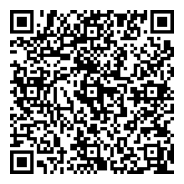
GooglePlay |
STEP2 ワンタイムパスワードの利用開始
ワンタイムパスワード認証をご利用になるには、ワンタイムパスワードの利用開始操作が必要となります。
以下は、信用金庫のインターネットバンキングのログイン画面以降の手順となります。
パソコン編
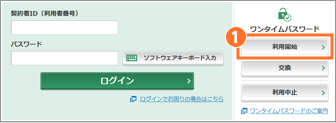
- 「利用開始」を選択する。
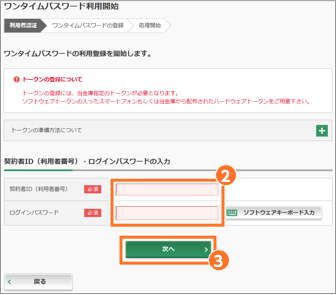
- 契約者ID、ログインパスワードを入力する。
- 「次へ」をクリックする。
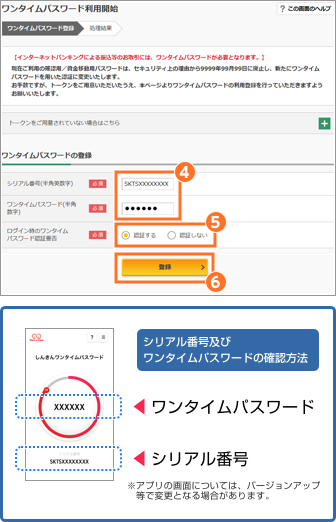
- ソフトウェアトークンを起動した際にパスワードの下部に表示されているシリアル番号と、6桁のワンタイムパスワードを入力する。
- ログイン時のワンタイムパスワード認証の要否を選択する※
- 「登録」をクリックする。
※ログイン時のワンタイムパスワード認証要否を「認証する」にした場合、ログイン時にもワンタイムパスワードが必要となります。
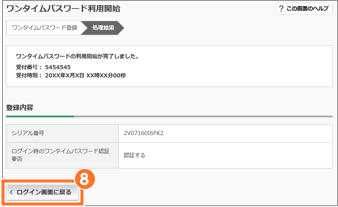
- 「ログイン画面に戻る」をクリックする。
以上でご利用開始操作は完了です。
次回より、振込や収納サービス等の各種お取引の際にワンタイムパスワードが必要となります。
スマートフォン編
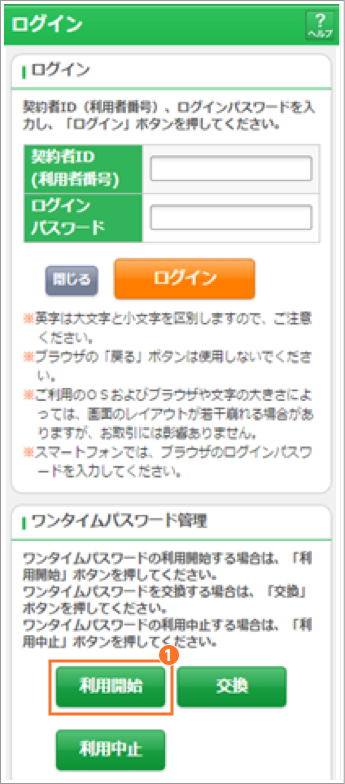
- 「利用開始」を選択する。
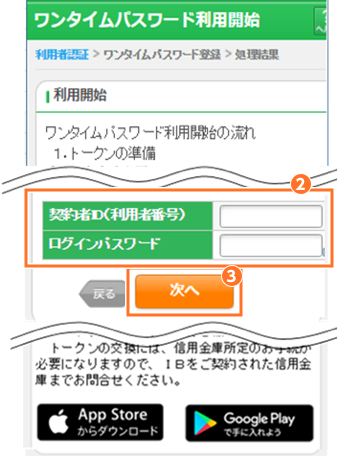
- 契約者ID、ログインパスワードを入力する。
- 「次へ」を選択する。
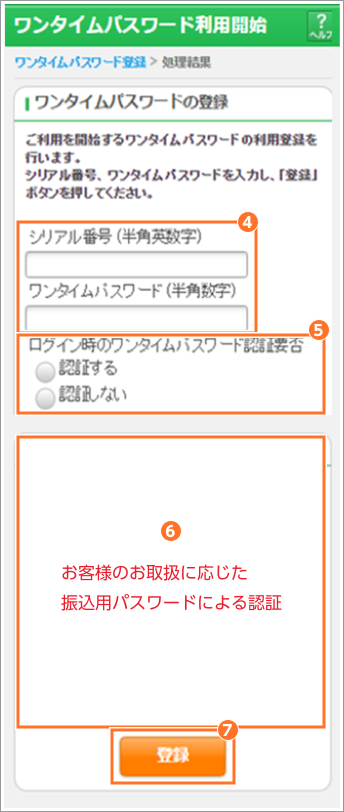
- ハードウェアトークンの裏面に記載されているシリアル番号、画面に表示される6桁のワンタイムパスワードを入力する。
- ログイン時のワンタイムパスワード認証の要否を選択する※
- お客さまのお取扱に応じた振込用パスワードを入力する。
- 「登録」を選択する。

- 「ログイン画面」を選択する。
以上でご利用開始操作は完了です。
次回より、振込や収納サービス等の各種お取引の際にワンタイムパスワードが必要となります。
※ログイン時のワンタイムパスワード認証要否を「認証する」にした場合、ログイン時にもワンタイムパスワードが必要となります。
ワンタイムパスワードを利用中止する場合の流れ
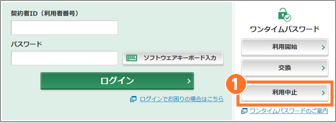
- 「利用中止」を選択する。
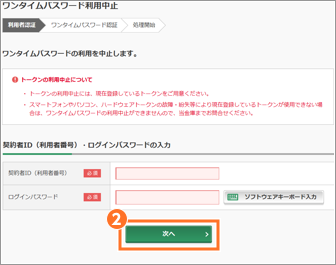
- 契約者IDとログインパスワードを入力し、「次へ」を押下する。
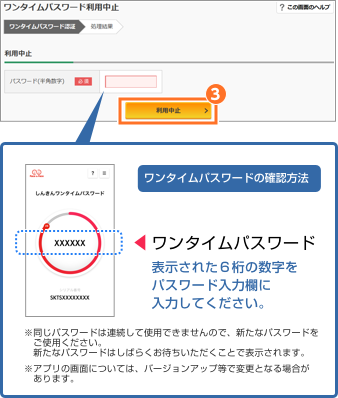
- トークンに表示されるパスワードを入力し、「利用中止」ボタンを押下する。
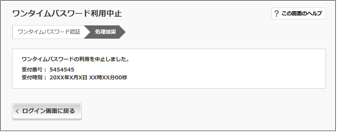
- 以上で、利用中止作業は終了となります。以後、お取引する際は、お客さまのお取扱に応じた振込用パスワードでの認証となります。
トークンを交換する場合の流れ
以下の場合、お客さま自身でトークンの交換作業を行うことが出来ます。
- ソフトウェアトークンをインストールしているスマートフォンを買い換えたとき。
(別のスマートフォンにインストールしたソフトウェアトークンに登録を切り替えるとき)
注意事項
- ①新しいトークンの利用登録が完了するまでは、旧端末のソフトウェアトークンをアンインストールしないで下さい。
- ②変更前の端末によっては、トークンを起動出来ない場合(SIMカードを抜いた状態など)があります。その場合は当金庫までご連絡ください。再発行処理を行います。
トークンの交換手順
- 新しいスマートフォンにトークンをダウンロードする。
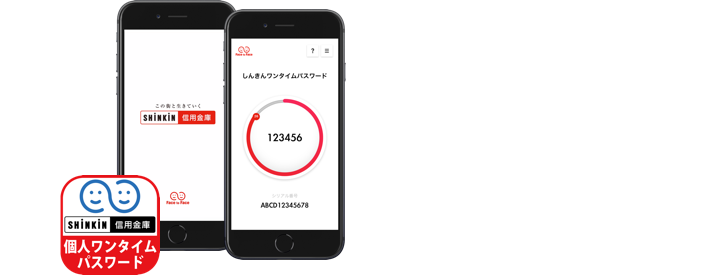
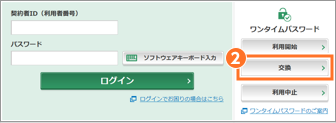
- 「交換」を選択する。
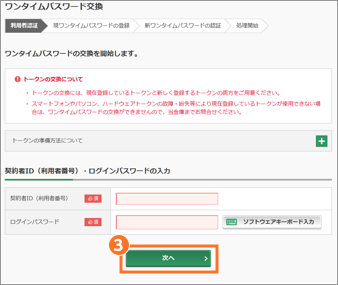
- お客さまの「契約者ID」と「ログインパスワード」を入力し、「次へ」ボタンを押す。
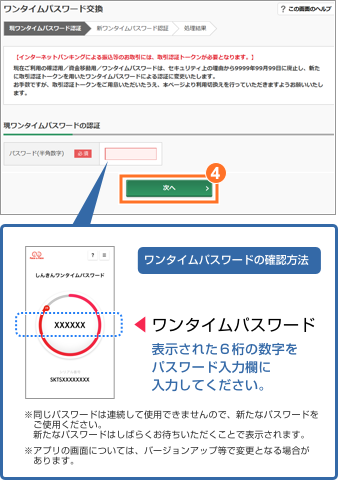
- 旧トークン(現在ご利用中のトークン)の「ワンタイムパスワード」を入力する欄が出てくるので、ワンタイムパスワードを入力し、「次へ」ボタンを押す。
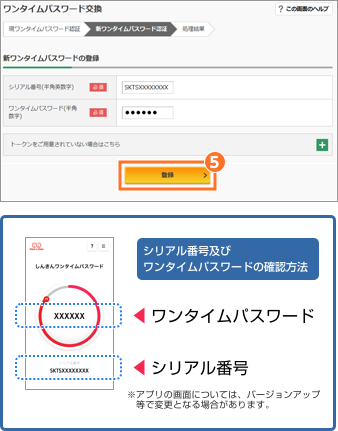
- 新しいトークンの「シリアル番号」「ワンタイムパスワード」を入力する欄が出てくるので、それぞれ入力し、「登録」ボタンを押す。
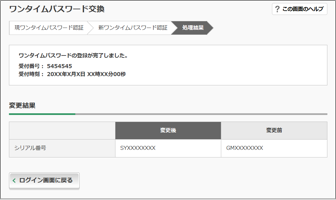
- 以上で、トークンの交換作業は終了となります。
以後、お取引する際は、今回登録した新しいトークンを用いての認証となります。
ソフトウェアトークンをインストールした端末を紛失した場合
ソフトウェアトークンをインストールした端末を紛失した場合は、キャッシュカードの紛失等と同様に、ただちに当金庫までご連絡ください。
ソフトウェアトークンをアンインストールしてしまった場合
利用停止ををする前にソフトウェアトークンをアンインストールしてしまった場合は、当金庫までお問合せください。
お問合わせ先
阿南信用金庫 インターネットバンキング ヘルプデスク
| 電話番号 | 0120−988−974(無料) |
|---|---|
| 受付時間 | 平日9:00〜22:00 |